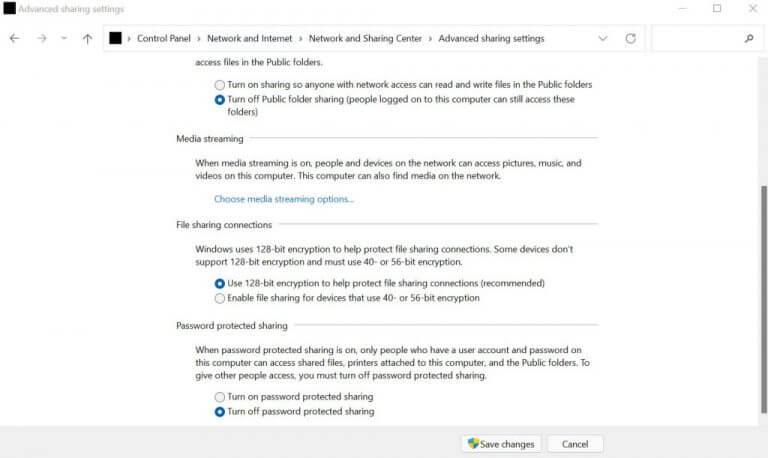Die kennwortgeschützte Freigabe ist eine Funktion in Windows, mit der Sie verhindern können, dass andere Windows-Benutzer auf Ihre Computerdateien zugreifen. In fast allen Fällen ist es praktisch, wenn Sie mehrere Konten auf Ihrem Windows-Computer haben (was meistens durch ermöglicht wird separate Benutzerkonten einrichten.), und Sie möchten unbefugten Zugriff auf Ihren PC verhindern.
In einigen Fällen müssen Sie diese Regel jedoch möglicherweise außer Kraft setzen. Wenn Sie beispielsweise einen gemeinsamen Arbeitscomputer haben und möchten, dass mehrere Personen auf das Konto zugreifen, müssen Sie möglicherweise die Funktion zum Teilen des Kennwortschutzes in Ihrem Windows deaktivieren. So können Sie loslegen.
So deaktivieren Sie die Kennwortschutzfreigabe in Windows 10 oder Windows 11
Das Deaktivieren des Passwortschutzes in Ihrem Windows ist eine ziemlich einfache Angelegenheit. Alles, was Sie tun müssen, ist auf die Systemsteuerung zuzugreifen – ein zentraler Hub, um Ihre Windows-Hardware- und Softwareeinstellungen zu ändern – und die folgenden Schritte auszuführen:
- Gehen Sie zum Startmenü Suchleiste, geben Sie „Systemsteuerung“ ein und wählen Sie die beste Übereinstimmung aus.
- Auswählen Netzwerk und Internet -> Netzwerk- und Freigabecenter.
- Klicken Sie im linken Bereich auf Erweiterte Freigabeeinstellungen ändern.
- Erweitern Alle Netzwerke Registerkarte, wählen Sie die Deaktivieren Sie die passwortgeschützte Freigabe und klicken Sie auf Änderungen speichern.
Die passwortgeschützte Freigabefunktion wird auf diese Weise erfolgreich deaktiviert, sodass Benutzer problemlos auf verschiedene Konten zugreifen können.
Deaktivieren Sie das Teilen des Passwortschutzes über Ausführen
Wenn die obige Methode aus irgendeinem Grund fehlschlägt, können Sie versuchen, die Kennwortschutzfreigabe über die Windows-Registrierung zu deaktivieren. Hier ist wie:
- Gehen Sie zum Startmenü Suchleiste, geben Sie „Ausführen“ ein und wählen Sie die beste Übereinstimmung aus.
- In dem Laufen Geben Sie im Dialogfeld „Benutzerpasswörter2“ in das Steuerelement ein und klicken Sie auf Eintreten.
- Das Benutzerkonto wird gestartet. Jetzt unter der Benutzer für diesen Computerabschnitt, klicke auf Gast.
- Auswählen Passwort zurücksetzen…, lassen Sie die Felder Neues Passwort und Passwort bestätigen leer und klicken Sie auf OK.
Da Sie das Benutzerpasswort deaktiviert haben, wird die passwortgeschützte Freigabefunktion dadurch automatisch deaktiviert.
Deaktivieren der kennwortgeschützten Freigabe in Windows 10 oder Windows 11
Das ist es, Leute. Das ist es. Wir hoffen, dass Sie die passwortgeschützte Windows-Freigabe mit diesen beiden Methoden problemlos deaktivieren konnten.
FAQ
Wie deaktiviere ich die Option „Benutzer müssen ein Passwort eingeben“?
Geben Sie „control userpasswords2“ ohne Anführungszeichen ein und drücken Sie die Eingabetaste. Klicken Sie auf das Benutzerkonto, mit dem Sie sich anmelden. Deaktivieren Sie die Option „Benutzer müssen einen Benutzernamen und ein Kennwort eingeben, um diesen Computer zu verwenden“. Wenn es bereits deaktiviert ist, setzen Sie ein Häkchen und deaktivieren Sie es dann.
Wie entferne ich ein Passwort von meinem lokalen Konto Windows 10?
So entfernen Sie das Windows-Passwort für ein lokales Benutzerkonto Öffnen Sie die App „Einstellungen“, indem Sie auf das Startmenü und dann auf das Zahnrad „Einstellungen“ klicken. Klicken Sie anschließend auf „Konten“. Wählen Sie aus der Liste der Einstellungen auf der linken Seite „Anmeldeoptionen“ und klicken Sie dann rechts unter dem Abschnitt „Passwort“ auf die Schaltfläche „Ändern“.
Wie deaktiviere ich das Login-Passwort auf meinem Computer?
Wenn Sie ein lokales Benutzerkonto verwenden, können Sie die folgenden Schritte ausführen, um das Anmeldekennwort auf Ihrem Computer zu deaktivieren. 1. Öffnen Sie Einstellungen auf Ihrem Computer und klicken Sie auf Konten. 2. Klicken Sie auf dem Bildschirm „Konten“ im linken Bereich auf Anmeldeoptionen. Scrollen Sie im rechten Bereich nach unten und klicken Sie auf die Schaltfläche Ändern, die sich im Abschnitt Passwort befindet.
Ist es möglich, das Passwort unter Windows 10 zu deaktivieren?
Glücklicherweise ist es tatsächlich möglich, das Passwort unter Windows 10 für Ihre Konten zu deaktivieren. Auf diese Weise fordert Sie Ihr Computer nicht jedes Mal auf, Ihr Passwort einzugeben, wenn Sie sich bei Ihrem Konto anmelden möchten.
Wie entferne ich ein Passwort von meinem Konto?
Benutzerkonten öffnen. Klicken Sie im Bereich Änderungen an Ihrem Benutzerkonto vornehmen des Fensters Benutzerkonten auf den Link Passwort entfernen.In Windows XP heißt das Fenster Benutzerkonten, und es gibt einen zusätzlichen Schritt: Klicken Sie im Bereich oder wählen Sie ein Konto zum Ändern aus auf Ihren Windows XP-Benutzernamen und wählen Sie dann den Link Mein Passwort entfernen.
Wie deaktiviere ich die Passwortanmeldung in Windows 10?
In diesem Szenario führen Sie bitte die folgenden Schritte aus, um die Passwortanmeldung in Windows 10 zu deaktivieren und zu prüfen, ob das hilft. Drücken Sie die Windows + R-Taste, um den Befehl Ausführen zu öffnen. Geben Sie netplwiz ein und klicken Sie auf OK. Jetzt wird das Informationsfenster für Benutzerkonten angezeigt. Wählen Sie nun das Benutzerkonto aus, für das Sie die Passwortanmeldung deaktivieren möchten.
Wie entferne ich das Windows 10-Passwort ohne Download?
Wenn Sie den Windows 10-Installationsdatenträger nicht haben, können Sie das Windows 10-Tool zum Entfernen von Passwörtern finden und den Datenträger zum Zurücksetzen des Passworts auf jedem funktionsfähigen Computer erstellen. Und diese Methode kann angewendet werden, um das Anmeldekennwort sowohl des lokalen Kontos als auch des Microsoft-Kontos zu entfernen, wenn Sie das Anmeldekennwort vergessen haben.
Wie melde ich mich ohne Passwort bei meinem Computer an?
Wenn Sie ein Microsoft-Konto verwenden, müssen Sie Ihre E-Mail-Adresse und Ihr Kennwort eingeben, um sich am Computer anzumelden. Sie können entweder das Microsoft-Konto in ein lokales Konto umwandeln oder ein neues lokales Konto ohne Kennwort erstellen.
Wie entferne ich ein Passwort von einem Windows 10-Computer?
Um das Passwort zu entfernen, versuchen Sie die folgenden Schritte. Drücken Sie nun die Windows-Taste + R, geben Sie netplwiz ein und drücken Sie die Eingabetaste. Klicken Sie auf das Benutzerkonto und deaktivieren Sie das Kontrollkästchen Benutzer muss einen Benutzernamen und ein Kennwort eingeben, um diesen Computer zu verwenden, und klicken Sie auf OK. Hoffe das hilft. Posten Sie uns weiterhin den Status, wir helfen Ihnen gerne weiter.
Wie deaktiviere ich die Benutzerkennwortsteuerung in Windows 10?
Drücken Sie die Windows-Taste + R auf der Tastatur. Geben Sie „control userpasswords2“ ohne Anführungszeichen ein und drücken Sie die Eingabetaste. Klicken Sie auf das Benutzerkonto, mit dem Sie sich anmelden. Deaktivieren Sie die Option „Benutzer müssen einen Benutzernamen und ein Kennwort eingeben, um diesen Computer zu verwenden“. Wenn es bereits deaktiviert ist, setzen Sie ein Häkchen und deaktivieren Sie es dann.
Wie ändere ich das Passwort in Windows 10 ohne Passwortmanager?
Öffnen Sie die Einstellungen-App, indem Sie im Startmenü auf die Verknüpfung klicken oder auf Ihrer Tastatur die Windows-Taste + I-Verknüpfung drücken. Klicken Sie auf Konten. Wählen Sie im linken Bereich die Registerkarte Anmeldeoptionen und klicken Sie dann auf die Schaltfläche Ändern unter dem Abschnitt „Passwort“. Geben Sie als nächstes Ihr aktuelles Passwort ein und klicken Sie auf Weiter.
Wie vermeide ich Passwörter in Windows 10?
Eine andere Möglichkeit, Passwörter in Windows 10 zu vermeiden, ist die Verwendung eines lokalen Gastkontos. Microsoft möchte nicht, dass Sie dies wissen, aber es gibt zwei Kontotypen in Windows 10. Es gibt Ihr Microsoft-Konto, bei dem Sie sich anmelden müssen, und es gibt ein lokales Konto.
Wie deaktiviere ich das Benutzerkennwort in Windows 10?
Geben Sie im Dialogfeld Ausführen den Befehl netplwiz oder control userpasswords2 ein; Deaktivieren Sie im nächsten Fenster mit der Liste der lokalen Benutzerkonten die Option „Benutzer muss einen Benutzernamen und ein Kennwort eingeben, um diesen Computer zu verwenden“ und speichern Sie die Änderungen (OK);
Wie kann man Benutzer zwingen, einen Benutzernamen und ein Passwort einzugeben?
Wenn wir das Fenster „Benutzerkonten“ öffnen, indem wir netplwiz.exe eingeben oder userpasswords2 mit dem Befehl „Ausführen“ (Win+R) steuern, können wir die Option „Benutzer müssen einen Benutzernamen und ein Kennwort eingeben, um diesen Computer zu verwenden“ auswählen.